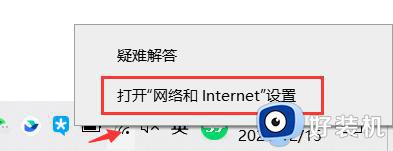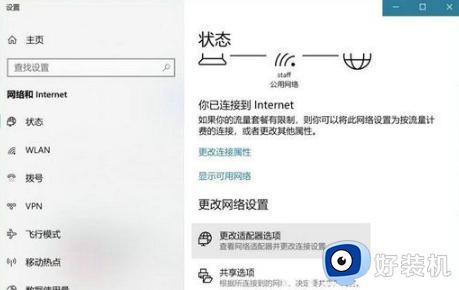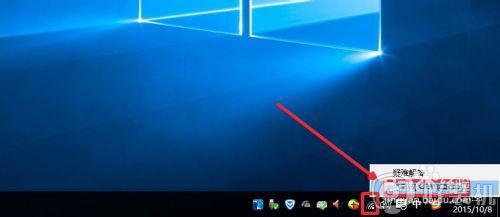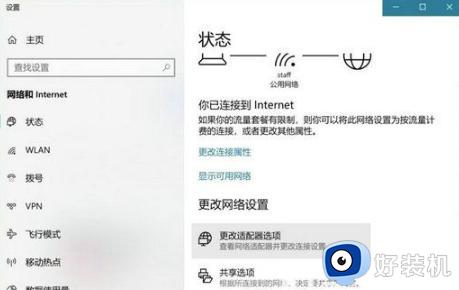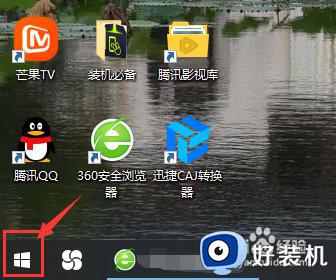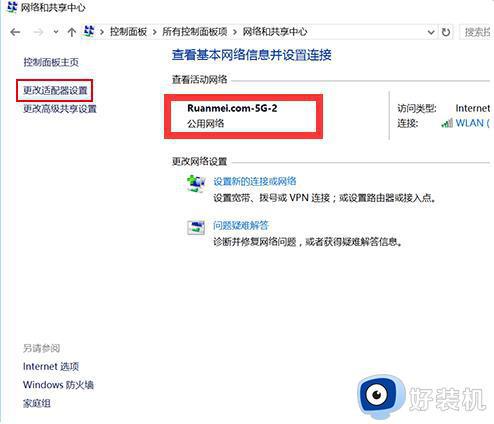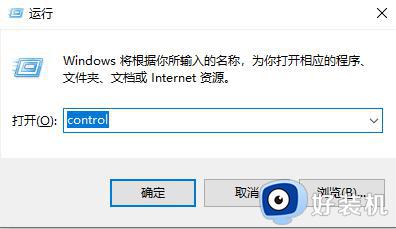win10怎么查看已连接的wifi密码 win10系统如何查看已连接的wifi密码
时间:2023-03-02 10:22:10作者:xinxin
有些用户在使用win10系统的时候,为了方便也会选择给电脑连接wifi网络来上网,可是由于长时间连接在win10电脑开机之后自动连接wifi网络的情况,导致一些用户忘记了wifi的密码,对此win10怎么查看已连接的wifi密码呢?这里小编就来教大家win10系统查看已连接的wifi密码操作方法。
推荐下载:win10专业版原版镜像
具体方法:
1、在控制面板中找到“网络和共享中心”,右键单击开始按钮→控制面板→网络和Internet→网络和共享中心,或右键点击任务栏网络图标,选择“网络和共享中心”)。
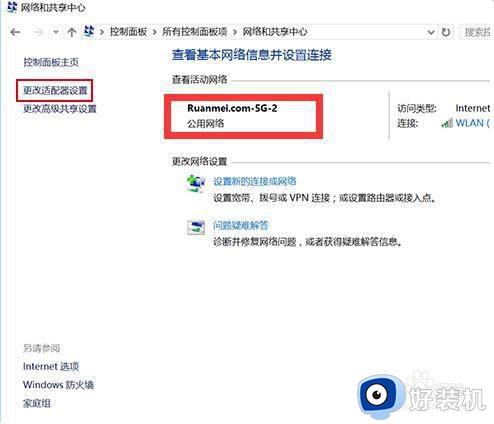
2、点击左边“更改适配器设置”。
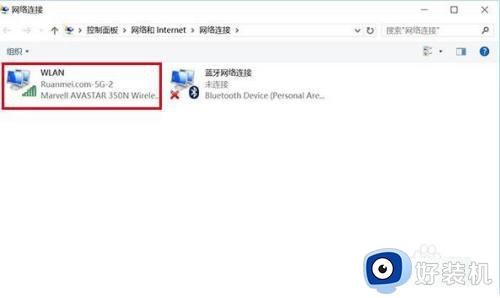
3、双击已连接的无线连接。
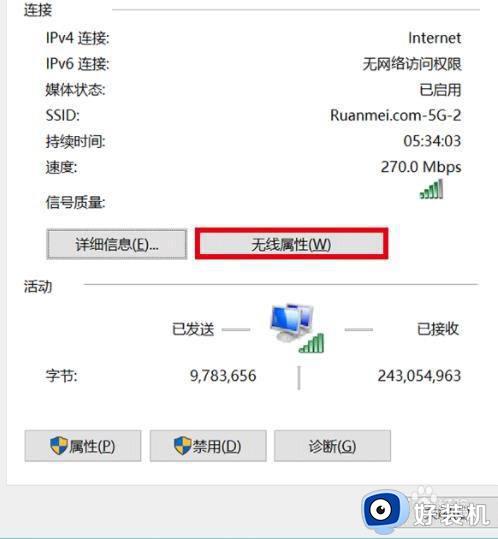
4、在弹出的“WLAN状态”窗口点击“无线属性”。
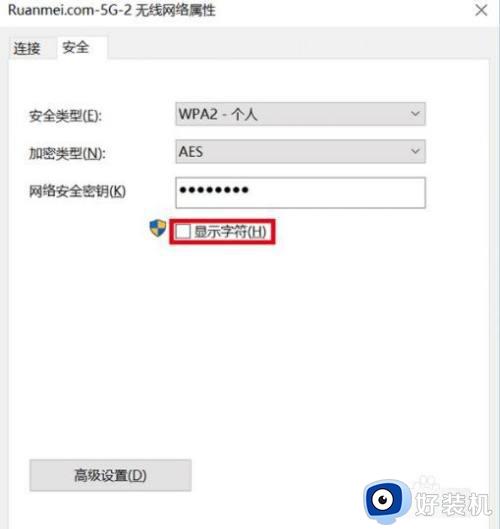
5、点击“安全”选项卡,勾选“显示字符”。
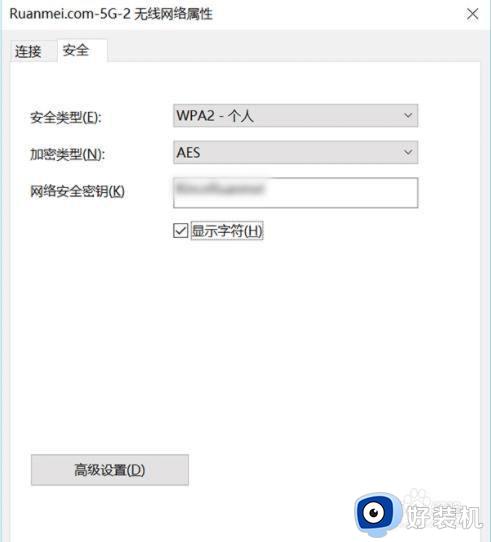
上述就是小编告诉大家的win10系统查看已连接的wifi密码操作方法了,如果你也有相同需要的话,可以按照上面的方法来操作就可以了,希望能够对大家有所帮助。